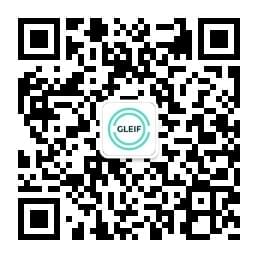Come utilizzare la Ricerca di codici LEI
Qualsiasi parte interessata può accedere ed effettuare ricerche nell’insieme completo dei dati associati all'identificativo della persona giuridica (LEI) gratuitamente e senza necessità di registrazione, tramite lo strumento di ricerca di codici LEI basato su Web sviluppato da Global Legal Entity Identifier Foundation (GLEIF). Lo strumento di ricerca di codici LEI fornisce maggiori funzionalità, compresa la possibilità di individuare le strutture proprietarie delle imprese o altri identificativi associati a un LEI.
Lo strumento offre anche una ‘modalità avanzata’ che consente agli utenti di configurare e combinare i loro filtri di ricerca per facilitare l’elaborazione di richieste complesse. Una richiesta complessa presenta una combinazione di variabili multiple e potenzialmente illimitate, ad esempio per individuare tutti i LEI registrati in un dato arco temporale la cui ragione sociale contiene il termine ‘banca’ e che possiedono società in un determinato paese.
Le domande e risposte a seguire forniscono una guida dettagliata su come svolgere ricerche nell’insieme dei dati associati ai codici LEI di pubblico dominio utilizzando lo strumento di ricerca di codici LEI . Riportiamo ulteriori informazioni sull'utilizzo delle nuove funzionalità dello strumento, ad esempio decidere se effettuare ricerche semplici o in modalità avanzata e come ricercare i Dati di secondo livello relativi a "chi detiene chi".
Per commenti o domande, inviare un’e-mail a info@gleif.org.
- Come posso accedere alla modalità avanzata?
- L’applicazione di ricerca si apre in modalità semplice (impostazione predefinita). Cliccando sul selettore in basso è possibile entrare nella modalità avanzata:
Disattivata: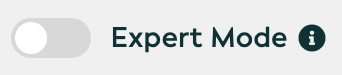
Attivata: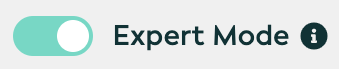
- Come posso ricercare i Dati di secondo livello relativi a "chi detiene chi"?
- In modalità semplice, la ricerca si effettua selezionando uno dei due filtri predefiniti dal menu contestuale:
- Chi è il titolare di…? Consente all'utente di cercare le controllanti della stringa di ricerca.
- Da chi è posseduta…? Consente all'utente di cercare le organizzazioni possedute da un richiedente LEI della stringa di ricerca.
In modalità avanzata, la ricerca si effettua selezionando una delle seguenti voci dal menu contestuale che riguarda le relazioni:
- Parents
- Ultimate Parent
- Direct Parent
- Ultimate Children
- Direct Children
- Come posso accedere alle registrazioni delle relazioni?
- Le registrazioni delle relazioni sono accessibili dalla sezione Dati di secondo livello della pagina di una registrazione. Cliccando sul simbolo della catena riportato di seguito, l’utente potrà visualizzare la registrazione delle relazioni.

- Come posso nascondere/mostrare le sezioni?
- Espandendo la barra laterale, l’utente potrà visualizzare un selezionatore per ogni sezione della pagina di una registrazione.
- Come posso visualizzare tutti i campi disponibili?
- I campi vuoti non vengono mostrati (impostazione predefinita). Se un utente è interessato a una pagina della registrazione con tutti i campi dati disponibili, basta aprire la barra laterale e attivare il selezionatore ‘Campi vuoti’ per accedervi.
- Come posso effettuare una ricerca rapida in tutti i dati associati ai codici LEI (in maniera simile a una ricerca sul web)?
- Il campo della ‘Ricerca rapida’ si trova nella parte superiore destra di questa schermata. Permette di effettuare ricerche a testo intero di codici LEI e di tutti i campi associati ai dati di riferimento dei codici LEI definiti nel formato Common Data File, con un funzionamento simile a quello di un motore di ricerca sul web.
Digitare un termine di ricerca nel campo della ‘Ricerca rapida’ e premere il pulsante ‘Inoltra’ per effettuare una ricerca in tutto l’Indice globale di codici LEI. - Posso usufruire di suggerimenti automatici durante la ricerca?
- Suggerimenti per la ricerca
- Nel campo della ricerca rapida saranno suggeriti, durante la digitazione, termini di ricerca in base ai dati disponibili nell’attuale Indice globale di codici LEI e al termine ricercato.
- I suggerimenti mostrano corrispondenze esatte per il testo (o parti del testo) in tutti i campi associati ai dati di riferimento dei codici LEI, attribuendo la priorità al campo della ragione sociale.
- Saranno inizialmente visualizzati fino a 8 suggerimenti. Una volta avviata la ricerca possono essere visualizzati altri risultati rilevanti.
- Selezionare un suggerimento facendo clic su di esso o usando le frecce su e giù, quindi facendo clic su "Invio".
"Forse intendevi?"
- Sotto i suggerimenti dell'utente, la ricerca LEI offre anche alternative per evitare che un risultato di ricerca non venga restituito a causa di errori di battitura o di possibili errori di ortografia nei dati di riferimento LEI.
- La funzionalità "Forse intendevi...?'' si basa su una ricerca approssimativa con una distanza di Levenshtein di 1 come distanza metrica e corrisponde in tutti i campi dei dati di riferimento LEI.
- Ad esempio, digitando "mcdanalds" si ottiene il suggerimento alternativo "McDonalds Corporation...".
- Selezionare un termine di ricerca alternativo facendo clic su di esso o utilizzando le frecce su e giù della tastiera e premendo "Invio".
- Posso filtrare i risultati della ricerca di codici LEI?
- Nella modalità semplice, ciò può avvenire usando uno dei campi dati più tecnici per ridurre il numero dei risultati della ricerca. ovvero:
- Country (Paese)
- General Category (Categoria generale)
- Status (Stato)
Nella modalità avanzata, è possibile utilizzare qualunque campo associato ai dati di riferimento dei codici LEI nel formato Common Data File per definire filtri applicabili alle registrazioni di dati associati ai codici LEI. Ecco i passaggi richiesti per costruire un filtro:
Selezionare un contesto (‘Relazioni’) in cui effettuare la ricerca di registrazioni di dati associati ai codici LEI. Questo è l'equivalente del selezionatore di contesto nella ricerca semplice.
- Selezionare un campo dati LEI per avviare la ricerca
- Scegliere uno degli "Operators (Operatori)" disponibili
- Infine, digitare un "Search Value (Valore della ricerca)"
Questo passaggio può essere ripetuto per combinare più filtri e ridurre il numero dei risultati della ricerca. I filtri vengono combinati con l’operatore logico ‘AND’. - Come vengono visualizzati i risultati della Ricerca di codici LEI?
- Per una consultazione più agevole, i risultati di ogni ricerca sono visualizzati con i numeri di pagina. La tabella ‘Elenco di risultati’ (Result List) mostra:
- Country (Paese)
- Entity Status (Stato organismo)
- Legal Name (Ragione sociale)
- LEI
- Registration Status (Stato registrazione)
- Come posso visualizzare i dati di riferimento dettagliati dei codici LEI?
- Tutti i campi associati ai dati di riferimento dei codici LEI, come definiti nel formato Common Data File, sono visualizzati nella ‘Pagina Dettagli’. Questa pagina rispecchia la struttura dei dati originali. Per maggiore praticità, i campi sono associati a nomi in formato leggibile.
Le ‘Pagine Dettagli' presentano un URL permanente, in base al loro codice LEI, che può essere inserito nei segnalibri o condiviso con altri utenti per consultare una specifica registrazione di dati associati ai codici LEI. - In che modo è possibile visualizzare la cronologia delle modifiche dei dati di riferimento LEI nel dettaglio?
- Nel visualizzare la pagina dei dettagli, selezionare la scheda "Change History (Cronologia modifiche)" per visualizzare una tabella delle modifiche dettagliate relative a un campo di dati associato ai dati di riferimento dei codici LEI a partire dal 9 febbraio 2018.
- In che modo si possono scaricare i risultati della ricerca come file Excel, CSV, JSON o XML (formato Common Data File)?
- Quando compare l'elenco dei risultati, fare clic su "Export results as (Esporta risultati come)" per scaricare i risultati della ricerca come file Excel, CSV, JSON o XML (formato Common Data File).
Per risultati con impostazioni inferiori o uguali a 5000 LEI è possibile scaricare l'intero risultato. Per impostazioni superiori è possibile scegliere se scaricare le 5000 corrispondenze migliori o l'intero insieme di dati LEI. Tenere presente che l'intero insieme di dati LEI non è disponibile come file Excel, poiché il numero di registrazioni LEI supera le dimensioni massime di una tabella Excel (limite di Excel). - Quali sono i campi associati ai dati di riferimento dei codici LEI utilizzabili nello strumento di ricerca di codici LEI ?
- La ricerca di codici LEI introduce nuove etichette dei campi dati che sono di più immediata comprensione e forniscono una migliore visione d'insieme all’utente. Poiché queste etichette non corrispondono esattamente ai campi definiti nel formato Common Data File, la tabella seguente riporta le corrispondenze tra i due elementi.
Ricerche con etichette visualizzate nel campo CDF
LEI CODE LEI (PRIMARY) LEGAL NAME LegalName ALL NAMES LegalName all instances of OtherEntityNames all instances of TransliteratedOtherEntityNames REGISTERED AT RegistrationAuthorityID OtherRegistrationAuthorityID Dropdown option shows RegistrationAuthorityID resolved to all strings of Registration
Authority list, fall-back option in dropdown for OtherRegistrationAuthorityIDREGISTERED AS RegistrationAuthorityEntityID JURISDICTION OF FORMATION LegalJurisdiction GENERAL CATEGORY EntityCategory SUB CATEGORY EntitySubCategory ENTITY LEGAL FORM EntityLegalFormCode EntityLegalFormCode resolved to all strings of Entity Legal Form list, fall-back option in dropdown for OtherLegalForm ASSOCIATED ENTITY AssociatedLEI AssociatedEntityName ENTITY STATUS EntityStatus ENTITY CREATED AT EntityCreationDate EXPIRATION DATE EntityExpirationDate
EXPIRATION REASON EntityExpirationReason
REPLACED BY SuccessorLEI SuccessorEntityName ADDRESSES LegalAddress > FirstAddressLine LegalAddress > AddressNumber LegalAddress > AddressNumberWithinBuilding LegalAddress > MailRouting all instances of LegalAddress > AdditionalAddressLine LegalAddress > PostalCode LegalAddress > City HeadquartersAddress > FirstAddressLine HeadquartersAddress > AddressNumber HeadquartersAddress > AddressNumberWithinBuilding HeadquartersAddress > MailRouting all instances of HeadquartersAddress > AdditionalAddressLine HeadquartersAddress > PostalCode HeadquartersAddress > City OtherAddress > FirstAddressLine OtherAddress > AddressNumber OtherAddress > AddressNumberWithinBuilding OtherAddress > MailRouting all instances of OtherAddress > AdditionalAddressLine OtherAddress > PostalCode OtherAddress > City TransliteratedOtherAddress > FirstAddressLine TransliteratedOtherAddress > AddressNumber TransliteratedOtherAddress > AddressNumberWithinBuilding TransliteratedOtherAddress > MailRouting all instances of TransliteratedOtherAddress > AdditionalAddressLine TransliteratedOtherAddress > PostalCode TransliteratedOtherAddress > City POSTAL CODE LegalAddress > PostalCode HeadquartersAddress > PostalCode OtherAddresses > OtherAddress > PostalCode TransliteratedOtherAddress > PostalCode COUNTRY LegalAddress > Country HeadquartersAddress > Country OtherAddresses > OtherAddress > Country REGION LegalAddress > Region HeadquartersAddress > Region OtherAddresses > OtherAddress > Region CITY LegalAddress > City HeadquartersAddress > City OtherAddresses > OtherAddress > City REGISTRATION DATE InitialRegistrationDate LAST UPDATE LastUpdateDate STATUS RegistrationStatus NEXT RENEWAL NextRenewalDate LEI ISSUER ManagingLOU ManagingLOU resolved to all strings of LOU names list CORROBORATION LEVEL ValidationSources DATA VALIDATED AT ValidationAuthorityID OtherValidationAuthorityID ValidationAuthorityID resolved to all strings of Registration Authority list All instances of OtherValidationAuthorities > OtherValidationAuthority > ValidationAuthorityID resolved to all strings of Registration Authority list DATA VALIDATED AS ValidationAuthorityEntityID All instances of OtherValidationAuthorities > OtherValidationAuthority > ValidationAuthorityEntityID - Cosa significa SCADUTO nei dati di primo livello?
- I dati di primo livello indicano la denominazione ufficiale di una persona giuridica e la sua sede legale. Questi dati rispondono alla domanda "chi è chi".
Il termine "SCADUTO" nei dati di primo livello non significa che la persona giuridica è inattiva, ma che il codice LEI deve essere rinnovato e che non è stato verificato nell'intervallo pianificato. Gli utenti dei dati possono decidere se una registrazioni di codici LEI SCADUTI è accettabile per il caso d'uso o se preferiscono accettare solo le registrazioni di codici LEI EMESSI. - Cosa significa SCADUTO nei dati di secondo livello?
- Le registrazioni delle relazioni di secondo livello indicano le relazioni tra una persona giuridica e altre persone giuridiche e rispondono alla domanda "chi detiene chi".
Il termine "SCADUTO" nei dati di secondo livello non significa che la relazione è inattiva, ma che le relazioni della persona giuridica devono essere rinnovate e che i dati di riferimento non sono stati verificati nell'intervallo pianificato, ossia entro la prossima data di rinnovo. Gli utenti dei dati possono decidere se una registrazione della relazione SCADUTA è accettabile per il caso d'uso o se preferiscono accettare solo le registrazioni delle relazioni PUBBLICATE.
Nota: i file della Copia oro conterranno registrazioni delle relazioni di secondo livello con stato "PUBBLICATE" o "SCADUTE".